ASUS RT-N12 programmaparatūra

- 4021
- 254
- Jan Purdy
Vakar es rakstīju par to, kā konfigurēt Wi-Fi maršrutētāju Asus RT-N12 darbam ar Beeline, šodien mēs runāsim par šī bezvadu maršrutētāja programmaparatūras maiņu.
Maršrutētāju var mirgot gadījumos, kad pastāv aizdomas, ka problēmas ar ierīces savienojumu un darbību rada problēmas ar programmaparatūru. Dažos gadījumos jaunākas versijas instalēšana var palīdzēt atrisināt šādas problēmas.
Kur lejupielādēt ASUS RT-N12 programmaparatūru un kāda programmaparatūra ir nepieciešama
Pirmkārt, jums jāzina, ka ASUS RT-N12 nav tikai viens Wi-Fi maršrutētājs, ir vairāki modeļi, kamēr tie izskatās vienādi. Tas ir, lai lejupielādētu programmaparatūru, un tā nonāca jūsu ierīcē, jums jāzina tās aparatūras versija.

Asus RT-N12 aparatūras versija
To var redzēt uz uzlīmes uz aizmugurē, h/w uh. Iepriekš redzamajā attēlā mēs redzam, ka šajā gadījumā tas ir Asus RT-N12 D1. Jums var būt cita iespēja. Pie f/w uh priekšmeta. Ir norādīta iepriekš instalētās programmaparatūras versija.
Pēc tam, kad mēs zinām maršrutētāja aparatūras versiju, mēs dodamies uz vietni http: // www.asus.Ru, izvēlnē atlasiet “Produkti” - “tīkla aprīkojums” - “bezvadu maršrutētāji” un sarakstā atrodiet vēlamo modeli.
Pēc pārejas uz maršrutētāja modeli noklikšķiniet uz “Atbalsts” - “Driver un Utility” un norādiet operētājsistēmas versiju (ja jūs neesat sarakstā, izvēlieties jebkuru).
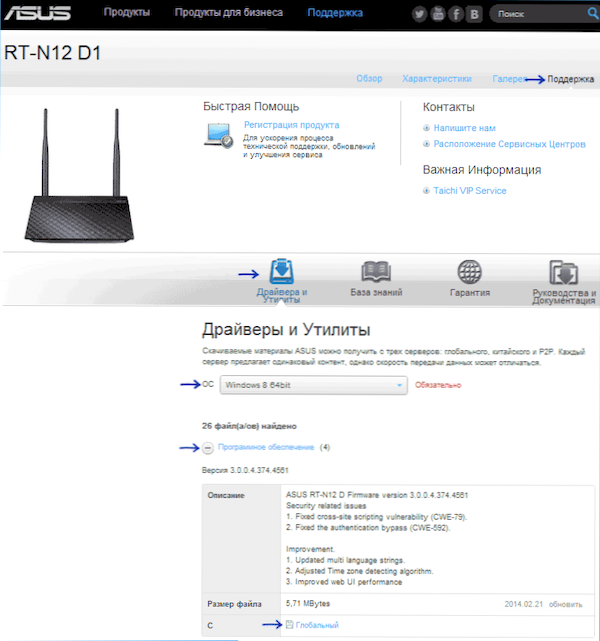
Lejupielādējiet programmaparatūru ASUS RT-N12
Būs pieejamo programmaparatūras saraksts lejupielādei. Jaunākais jaunais. Salīdziniet piedāvātās programmaparatūras numuru ar maršrutētāja jau instalēto un, ja vairāk jaunu, lejupielādējiet to datorā (noklikšķiniet uz saites "Global"). Programmaparatūra tiek lejupielādēta pasta indeksā, pēc ielādēšanas datorā izsaiņojiet to.
Pirms sākt programmaparatūras atjaunināšanu
Daži ieteikumi, kas pēc tam palīdzēs samazināt neveiksmīgas programmaparatūras risku:
- Kad programmaparatūra savieno savu ASUS RT-N12 ar vadu ar datora tīkla karti, neatjauniniet bezvadu savienojumu.
- Tikai gadījumā, izslēdziet arī pakalpojumu sniedzēja kabeli no maršrutētāja līdz veiksmīgai mirgošanai.
Wi-Fi maršrutētāja programmaparatūras process
Pēc tam, kad ir pagājuši visi sagatavošanās posmi, dodieties uz maršrutētāja iestatījumiem Web. Lai to izdarītu, pārlūkprogrammas adreses joslā ievadiet 192.168.Viens.1, un tad - pieteikšanās un parole. Standarta - administrators un admin.
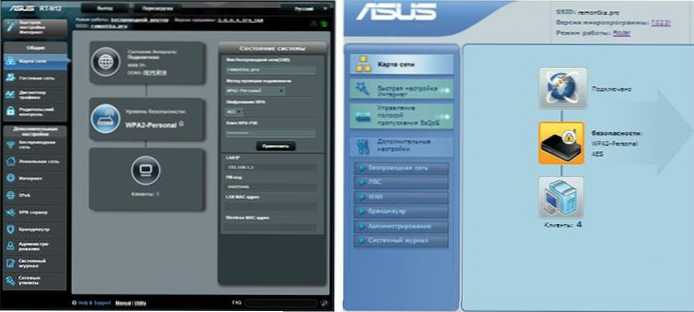
Divas iespējas maršrutētāja tīmekļa saskarnei
Pirms jūs būsiet maršrutētāja iestatījumu galvenā lapa, kas jaunākā versijā izskatās kā attēlā kreisajā pusē, vecākos - kā ekrānuzņēmumā labajā pusē. Mēs apsvērsim Asus RT-N12 programmaparatūru jaunā versijā, tomēr visas darbības otrajā gadījumā ir pilnīgi vienādas.
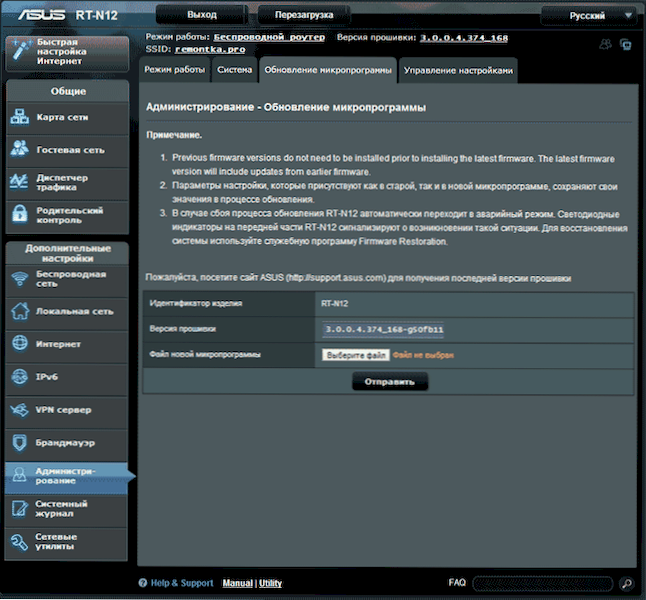
Dodieties uz izvēlnes vienumu "Administration" un nākamajā lapā atlasiet cilni "Microdrogram Update".

Noklikšķiniet uz pogas "Atlasīt failu" un norādiet jaunās programmaparatūras augšupielādēto un neizpakoto failu. Pēc tam noklikšķiniet uz pogas "Sūtīt" un pagaidiet, ņemiet vērā šādus punktus:
- Saziņa ar maršrutētāju mikroprokortora atjaunināšanas laikā var izlauzties jebkurā laikā. Jums tas var izskatīties kā atkarīgs process, kļūda pārlūkprogrammā, ziņojums "kabelis nav savienots" Windows vai kaut kas tamlīdzīgs.
- Ja iepriekš aprakstītais aprakstīts, nedariet neko, it īpaši neatvienojiet maršrutētāju no izejas. Visticamāk, programmaparatūras fails jau ir nosūtīts uz ierīci, un Asus RT-N12 tiek atjaunināts, ja tas tiek pārtraukts, tas var izraisīt ierīces kļūmi.
- Visticamāk, savienojums tiks atjaunots pats par sevi. Jums, iespējams, būs jāiet uz adresi 192.168.Viens.Viens. Ja nekas no tā nenotika, pirms veikšanas jāgaida vismaz 10 minūtes. Tad mēģiniet vēlreiz doties uz maršrutētāja iestatījumiem.
Maršrutētāja programmaparatūras beigās jūs varat automātiski nokļūt Asus RT-N12 tīmekļa interfeisa galvenajā lapā, vai arī jums tas būs jādodas uz to pats. Ja viss gāja veiksmīgi, tad varat redzēt, ka programmaparatūras numurs (norādīts lapas augšējā daļā) ir atjaunināts.
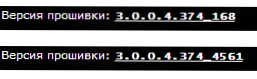
Informācija: Problēmas, iestatot WI -FI maršrutētāju - rakstu par tipiskām kļūdām un problēmām, kas rodas, mēģinot konfigurēt bezvadu maršrutētāju.

